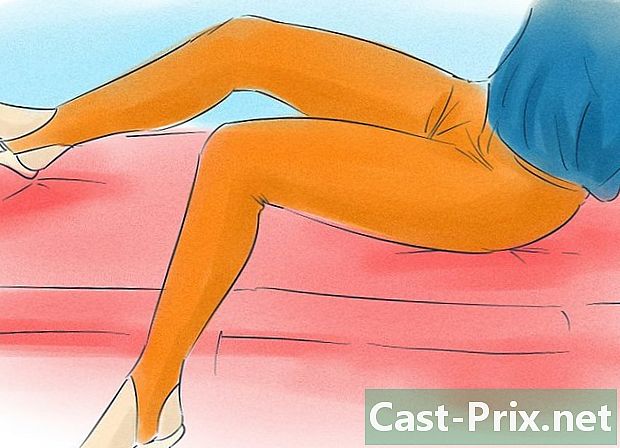Как сделать брошюру с Word 2007
Автор:
Roger Morrison
Дата создания:
20 Сентябрь 2021
Дата обновления:
11 Май 2024

Содержание
В этой статье: Используйте шаблоны. Используйте свой шаблон в WordReferences.
С Microsoft Word 2007 в вашем распоряжении есть функции, которые облегчают создание брошюр. Вы также можете скачать модель из интернета. Затем с помощью программного обеспечения Word вы можете изменить его и настроить печать. Наконец, все, что вам нужно сделать, это распечатать на своем личном принтере или сохранить его в виде файла PDF и отправить его на принтер для печати.
этапы
Способ 1 Использование шаблонов
-

Сделайте поиск в интернете. Зайдите в интернет, чтобы найти профессиональные брошюры.- В Интернете вы можете найти профессиональные сайты, такие как шаблоны Smile или веб-сайт Microsoft Office Templates. Обратите внимание, что у вас будет больше вариантов на английских сайтах. Думая о выборе модели, которая наиболее соответствует вашим ожиданиям, это позволит вам добиться меньших изменений.
- Например, вы можете выбрать сайт Microsoft. Нажмите на эту ссылку Шаблоны Office. На странице вы увидите несколько моделей. Просмотрите страницу в поисках интересующей вас модели, а затем, найдя ее, выберите ее для загрузки.
-

Расставь модель. В зависимости от ваших потребностей адаптируйте выбранную модель.- Персонализируйте свою брошюру в соответствии с особенностями, которые вас интересуют. Вы можете разместить свой логотип. Играйте на шрифте символов, изменяя размер, цветовой стиль и т. Д. Если необходимо, замените картинки на те, которые вам подходят. Введите название, которое вы хотите для своего флаера. Как правило, вы можете редактировать все, что вы хотите в шаблоне, чтобы настроить его. Тем не менее, выбирайте шаблон задолго до того, как избежать слишком большой работы по настройке.
- У вас могут быть части, которые вы считаете бесполезными. Удалите их, если будет интереснее их опустить. Однако будьте осторожны с тем, что вы удаляете. Не должно быть, чтобы ваш документ больше не удовлетворял потребности. Убедитесь, что он остается актуальным.
-

Зарегистрируйте вашу брошюру. Сделайте резервную копию вашей модели.- Начнем с примера брошюры от новой компании, которая хочет продвигать свой бизнес новым потенциальным клиентам. Напишите на своем буклете название компании, информацию о деятельности компании и т. Д. Затем сохраните ваш документ. В Microsoft Word все, что вам нужно сделать, это перейти на вкладку файл в ленте, а затем нажмите на Сохранить как, Затем назовите свой документ, выберите место для его сохранения и, чтобы закончить, нажмите запись.
- После того, как вы сохранили свою модель, вы можете внести изменения, используя функцию Поиск и заменанапример. Однако, сделав шаблон, вам будет легче изменить информацию в шаблоне и создать новую брошюру. С помощью этого шаблона вы готовы быстро сделать разные листовки.
-

Используйте свою новую модель. Возьми свою модель, чтобы сделать брошюру.- Например, одной из сильных сторон наличия модели является то, что флаер часто публикуется как журнал. Все, что вам нужно сделать, это изменить его, обновив его, и, таким образом, вы сэкономите время и контроль, прежде чем печать сможет сосредоточиться только на том, что было обновлено.
- Вы можете начать с вашей модели в любое время, чтобы сделать новые брошюры. Чтобы распечатать, просто перейдите на файл в ленте Microsoft Word, а затем нажмите печать или вы также можете использовать сочетание клавиш Ctrl + P, Если вы хотите получить предварительный просмотр вашей брошюры, прежде чем распечатать, вам придется перейти к лонглету файлзатем нажмите печать и, наконец, выберите Предварительный просмотр, Обратите внимание, что модели - это документы, сделанные людьми, чья работа заключается в создании брошюр. Таким образом, эти модели очень полезны для вас и позволяют вам сосредоточиться на сути, а не на форме вашей брошюры.
Метод 2 из 3: Используйте свой шаблон в Word
-

Дисплей в режиме страница под Windows 2007. Убедитесь, что ваша модель правильно отображается на экране страница, Если вы находитесь в правильном режиме отображения, у вас есть возможность увидеть правила и разрывы страниц на вашем экране. Чтобы изменить отображение, просто выберите значок план который находится в правом нижнем углу вашей страницы. -

Определите ваши поля. Перейти на ленту раскладка, затем нажмите на иконку поля, В открывшемся меню Conuel выберите сужать, Вы можете выбирать поля, которые хотите. Тем не менее, для начала положить некоторые поля сужать. -

Организуй свой е. Попробуйте сделать вашу электронную форму. Для этого избегайте слишком много пустого пространства. Вы можете изменить слова или вы можете выбрать опцию обосновывать так что ваш е хорошо распределен в зоне, которая ему посвящена. -

Выберите тип печати. Вы можете определить, как вы будете печатать свою брошюру. Например, вы можете напечатать две страницы на лицевой стороне листа и две другие страницы на обратной стороне. Чтобы выбрать интересующий вас формат печати, вам нужно будет прокрутить возможные варианты в Предварительный просмотр. -

Установите тип бумаги. На вкладке раскладка на ленте нажмите на иконку размерзатем в раскрывающемся меню выберите бульварный, Вы можете выбрать размер бумаги. Чтобы распечатать две страницы на одном листе, формат бульварный подходит для примера здесь. -

Сориентируйте свой лист. Нажмите на иконку ориентация и выбрать пейзаж, Тогда по поводу варианта страницы из раскладкавыберите 2 страницы на листе. -

Распечатайте свою брошюру. Например, здесь печать будет выполнена в формате PDF. Таким образом, будет легко проверить, хорошо ли выполнена работа, и после этого файл может быть передан на принтер, чтобы он мог сделать необходимые отпечатки. В зависимости от программного обеспечения, которое вы используете для преобразования файла Word в файл PDF, вам потребуется распечатать или сохранить его в формате PDF. Чтобы зарегистрироваться, просто выберите Сохранить как в подносе файл, затем выберите тип PDF или XPS. -

Сохраните ваш документ. Убедитесь, что формат PDF "Стандартный" и не сжатый. Для этого, вариант Оптимизировать для должен был выбрать стандарт, Наконец, назовите свой документ и нажмите запись.